macOS sẽ tuyệt vời hơn nếu học hỏi 10 tính năng này của Windows 11
Windows 11 mang đến một luồng gió mới cho hệ điều hành “cửa sổ”, không chỉ có giao diện được đại tu, Microsoft còn bổ sung rất nhiều thứ hay ho cho phiên bản hệ điều hành mới của mình.
- 7 tính năng hàng đầu của Windows 11 được sao chép từ macOS
- Màn hình xanh chết chóc của Microsoft có thể biến thành màu đen trên Windows 11
- Đâu chỉ riêng máy tính, Windows 11 còn có thể chạy trên điện thoại
Trong số các tính năng mới thì 10 tính năng dưới đây được coi là những tính năng hay ho nhất, thú vị nhất mà Apple nên cân nhắc học hỏi.
Mục lục
Snap Windows
Theo mặc định, macOS cho phép bạn xem hai tab ứng dụng/trình duyệt cạnh nhau. Mặc dù nó là đủ cho người dùng MacBook, nhưng người dùng chạy macOS trên màn hình lớn hoặc dùng màn hình phụ thì có lẽ họ mong chờ nhiều hơn.

Snap Windows – Windows 11
Đây là nơi mà tính năng Snap Windows của Windows 11 trở nên hữu ích. Chỉ cần di con trỏ chuột qua tùy chọn phóng to cửa sổ trong thanh menu và chọn từ một tập hợp bố cục lưới được xác định trước. Người dùng có thể chạy tối đa bốn ứng dụng trên một màn hình.

macOS
Ghim ứng dụng
Tương tự như Taskbar trên Windows 10, macOS cung cấp một Dock để đặt và truy cập các ứng dụng thường dùng. Sau một thời gian, Dock và Taskbar đều sẽ trở nên chật chội nếu bạn thường xuyên xử lý nhiều ứng dụng.

Với Windows 11, Microsoft đang giải quyết vấn đề này bằng cách cung cấp các tùy chọn ứng dụng được ghim trong Start menu. Vâng, những ô live tiles vô dụng trước đó đã không còn nữa và chúng hiện được thay thế bằng menu Ứng dụng được ghim và Được đề xuất.
Chỉ cần nhấn phím Windows và bạn có thể truy cập tối đa 18 ứng dụng mà không cần thoát khỏi giao diện hiện tại. Trên macOS, người ta phải vào phần tất cả ứng dụng để tìm và sử dụng ứng dụng.
Đề xuất dựa trên AI
Đây là một tính năng khác của Windows 11 mang lại trải nghiệm sử dụng khá ấn tượng. Start menu mặc định được bổ sung thêm phần Đề xuất các tệp, ảnh và ứng dụng thường dùng của bạn trên Windows 11 và hệ sinh thái Microsoft 365.

Ví dụ: giả sử bạn đã mở tệp Word trên thiết bị di động. Giờ đây, thay vì mở Microsoft Word trên máy tính để bàn để truy cập cùng một tệp, Windows 11 sẽ trực tiếp đề xuất cho bạn tệp Word trong Start menu. Rất tiện lợi đúng không nào!
Nút tắt tiếng đa năng
Tất cả chúng ta đều đã gặp phải tình huống quên tắt tiếng micro trong khi gọi điện video. Các ứng dụng gọi điện video như Zoom, Google Meet và Microsoft Teams, tất cả đều có giao diện người dùng khác nhau và nó khiến người dùng cuối bối rối khi tìm các menu và tùy chọn liên quan trong khi gọi điện video.
Microsoft giải quyết vấn đề micrô bằng nút tắt tiếng chuyên dụng trên thanh tác vụ. Chỉ cần nhấp vào nó và nó sẽ tắt micro ở cấp hệ thống giúp bạn tránh được tình huống không mong muốn. Apple nên nghĩ đến một tính năng tương tự, thậm chí là cả nút tắt camera. Hiện tại, đã có rất nhiều dòng máy doanh nghiệp được trang bị phím cứng trên bàn phím hoặc màn trập tắt camera và tắt micro chuyên dụng để đảm bảo tính riêng tư cho người dùng.
Hỗ trợ tốt hơn với màn hình bên ngoài
Hỗ trợ màn hình ngoài với Windows ngày càng tốt hơn trong Windows 11. Hệ điều hành sẽ ghi nhớ cài đặt và quản lý cửa sổ của bạn trên các màn hình. Khi bạn ngắt kết nối máy tính xách tay Windows với màn hình ngoài, hệ thống sẽ lưu các tùy chọn của bạn, bạn có thể sử dụng lại cách thiết lập này sau khi kết nối lại màn hình.
macOS không lưu cài đặt theo mặc định. Bạn sẽ phải sắp xếp lại các cửa sổ trên màn hình bên ngoài.
Themes Windows 11
Apple cho phép bạn chọn các điểm nhấn và màu nổi bật khác nhau. Tuy nhiên Microsoft đã đi trước một bước trên Windows 10, và giờ đây công ty còn cung cấp các Themes phù hợp với mỗi kiểu hình nền khác nhau.
Bạn có thể chọn hình nền mặc định của Windows 11 và toàn bộ giao diện của hệ điều hành sẽ thay đổi thành chủ đề Xanh lam với các màu nhấn Xanh lam. Tương tự như vậy, bạn có thể chọn một hình nền tối hoặc thậm chí tạo chủ đề của mình với các hình nền tùy chỉnh.

Chúng ta có thể sẽ thấy Microsoft cung cấp cho các nhà phát triển tùy chọn để tạo các chủ đề tùy chỉnh và bán chúng cho người tiêu dùng thông qua Microsoft Store.
Ứng dụng Cài đặt (Settings)
Ứng dụng Cài đặt hệ thống từng trông giống hệt nhau trên Windows 10 và Mac. Với Windows 11, Microsoft đang lấn lướt Apple bằng ứng dụng Cài đặt được bố trí tốt hơn.

Settings Windows 11
Tất cả các menu và tùy chọn đều được phân loại gọn gàng và toàn bộ biểu cũng được hiển thị ngay bên cạnh. Apple chắc chắn có một số việc phải làm với menu Tùy chọn hệ thống của macOS.

Còn đây là của macOS
Một cửa hàng ứng dụng tốt hơn cho người dùng và nhà phát triển
Với Windows 11, Microsoft đang thực hiện những thay đổi đáng kể đối với cửa hàng ứng dụng. Công ty đang mở ra hỗ trợ cho PWA (Progressive Web Apps) và các ứng dụng Android.
Mac M1 đã hỗ trợ các ứng dụng iPhone và iPad, nhưng Microsoft đang tiến xa hơn bằng cách chấp nhận các ứng dụng PWA trên Store. Người dùng không cần cài đặt chúng từ Google Chrome hoặc Microsoft Edge nữa.

Các nhà phát triển không phải game-app sử dụng nền tảng thương mại của bên thứ ba trong ứng dụng của họ sẽ được phép giữ lại 100% doanh thu. Giờ đây, các nhà phát triển sẽ có thể lưu trữ các ứng dụng và bản cập nhật của họ trên mạng phân phối nội dung của riêng họ.

Cách tiếp cận mới của Microsoft thân thiện với người dùng và nó cũng đã nhận được sự đồng tình từ các nhà phát triển. Trong khi đó Apple đang nhận khá nhiều chỉ trích về vấn đề “tận thu” trên App Store của mình.
Hoạt ảnh mượt mà
Animations – hay nôm na là các chuyển động, các hiệu ứng chuyển động trong quá trình sử dụng, ví dụ như thao tác mở Start menu, thao tác mở Setting…
macOS từ lâu đã được đánh giá khá cao về cách làm cho các chuyển động mượt mà, tuy nhiên với Windows 11, Microsoft đang cải tiến rất nhiều để vượt qua đối thủ của mình. Chỉ cần để ý kỹ, bạn sẽ thấy các chi tiết nhỏ như khi mở Start menu hoặc Widget từ Taskbar, bạn sẽ nhận thấy một hoạt ảnh nhỏ xuất hiện trong biểu tượng. Đó là một chi tiết nhỏ, nhưng nó làm cho toàn bộ trải nghiệm tốt hơn khi áp dụng trên toàn hệ điều hành.
Bảng điều khiển tiện ích (Widget Panel)
Đây là một trong những tính năng mà Microsoft đã sao chép từ Apple trong Windows 11. Nhưng cuối cùng Microsoft lại làm tốt hơn Apple.

Widget Panel – Windows 11
Trong Windows 11, Widget Panel chiếm gần một nửa diện tích màn hình, cung cấp cho bạn cái nhìn tốt hơn về tin tức, thời tiết và thông tin từ các ứng dụng khác. Còn gì nữa? Bạn có thể đặt hai widget cạnh nhau với các kích thước khác nhau. Trong khi đó Widget Panel của macOS trông khá nhạt nhẽo.

macOS
Còn bạn, bạn muốn tính năng nào sẽ xuất hiện trên các bản cập nhật macOS tiếp theo, hãy chia sẻ cùng mình và mọi người ở phần bình luận bên dưới nhé!
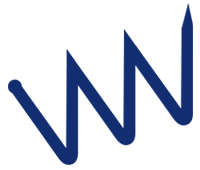
Thông tin người gửi